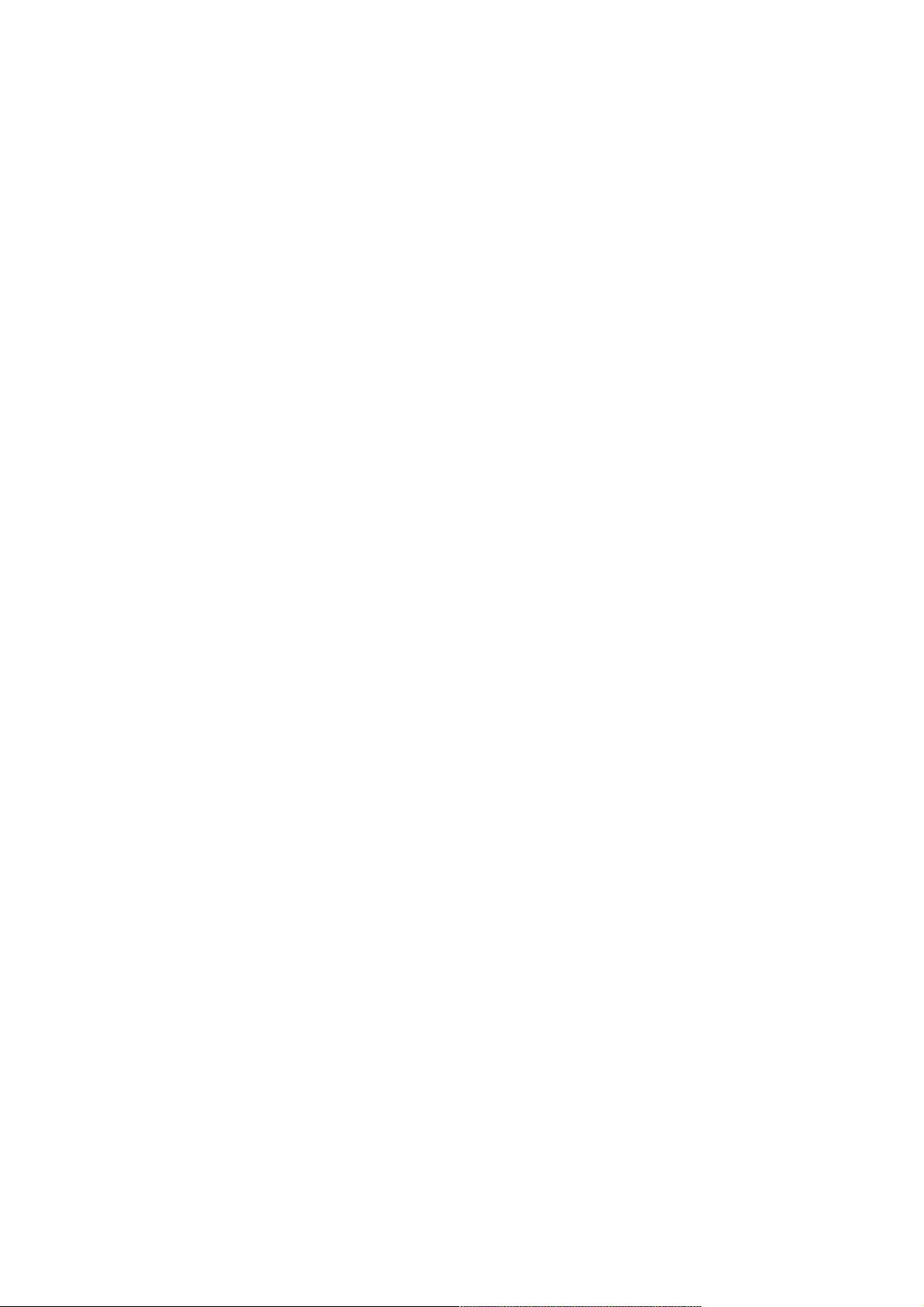Go语言驱动MongoDB:从安装到连接与验证的详细教程
142 浏览量
更新于2024-08-29
收藏 77KB PDF 举报
在Golang中操作MongoDB数据库是一个常见的需求,本文将详细介绍如何安装和使用Golang的MongoDB驱动程序,并进行基本的数据库连接和操作。首先,确保你的开发环境已经安装了MongoDB,然后按照以下步骤进行:
1. 安装MongoDB驱动程序
使用命令行工具`mkdr`(可能需要自定义安装脚本或使用其他方式),进入MongoDB驱动程序的目录:
```
mkdr mongodb
```
进入目录后,初始化Go模块:
```
cd mongodb
go mod init
```
接下来,通过`go get`命令安装官方提供的MongoDB驱动:
```
go get go.mongodb.org/mongo-driver/mongo
```
2. 创建主入口文件 - 创建名为`main.go`的文件,这是应用程序的起点。
3. 导入必要的包
在`main.go`文件中,引入以下关键包:
```go
package main
import (
"context"
"fmt"
"log"
"go.mongodb.org/mongo-driver/bson"
"go.mongodb.org/mongo-driver/mongo"
"go.mongodb.org/mongo-driver/mongo/options"
"time"
)
```
这些包分别用于处理上下文、日志、BSON序列化/反序列化、MongoDB客户端连接以及连接选项。
4. 连接MongoDB
连接MongoDB时,需要使用正确的URI格式。例如,对于单机版,可以使用:
```go
uri := "mongodb://localhost:27017"
```
对于副本集和分片集群,URI会包含额外的信息,如`replicaSet`和多个mongos节点地址。
5. 连接的设置
`mongo.Connect()`函数需要一个`context`和`options.ClientOptions`对象。`context.TODO()`代表不确定的上下文,但可以在后续代码中指定。这里是一个示例:
```go
clientOptions := options.Client().ApplyURI(uri)
var ctx = context.TODO()
client, err := mongo.Connect(ctx, clientOptions)
```
如果连接过程中发生错误,可以通过`log.Fatal()`记录并终止程序。
6. 检测连接
使用`client.Ping(ctx)`方法来验证连接是否成功。这将检查服务器的响应时间,确保可以正常通信。
7. 主函数示例
```go
func main() {
if err != nil {
log.Fatal(err)
}
// 在这里添加数据库操作代码,如插入、查询等
}
```
连接成功后,你可以开始编写处理数据的逻辑。
通过以上步骤,你已经掌握了使用Golang驱动操作MongoDB的基本流程。在实际项目中,除了连接和基础操作,你还需要根据业务需求处理数据增删改查、索引管理、事务等高级操作。记住,每个环节都要考虑到错误处理和性能优化,以确保代码的健壮性和效率。
2020-09-09 上传
2020-09-10 上传
2019-08-14 上传
2023-08-16 上传
2023-07-27 上传
2023-08-10 上传
2023-02-07 上传
2023-09-08 上传
2023-02-07 上传
weixin_38621104
- 粉丝: 1
- 资源: 957
最新资源
- IEEE 14总线系统Simulink模型开发指南与案例研究
- STLinkV2.J16.S4固件更新与应用指南
- Java并发处理的实用示例分析
- Linux下简化部署与日志查看的Shell脚本工具
- Maven增量编译技术详解及应用示例
- MyEclipse 2021.5.24a最新版本发布
- Indore探索前端代码库使用指南与开发环境搭建
- 电子技术基础数字部分PPT课件第六版康华光
- MySQL 8.0.25版本可视化安装包详细介绍
- 易语言实现主流搜索引擎快速集成
- 使用asyncio-sse包装器实现服务器事件推送简易指南
- Java高级开发工程师面试要点总结
- R语言项目ClearningData-Proj1的数据处理
- VFP成本费用计算系统源码及论文全面解析
- Qt5与C++打造书籍管理系统教程
- React 应用入门:开发、测试及生产部署教程